
看到“We’ve sent the code to the Telegram APP”提示时,请打开 Telegram 应用查看验证码。如果未收到,检查网络连接和通知设置,确保 Telegram 能接收通知。若仍未收到验证码,可选择发送短信验证码或联系 Telegram 支持团队寻求帮助。
收不到验证码的原因
网络连接问题
确保你的设备有稳定的网络连接是接收 Telegram 验证码的关键。如果网络连接不稳定或信号弱,可能导致验证码无法及时接收。
- 检查Wi-Fi连接
- 确保你的设备连接到稳定且信号强的 Wi-Fi 网络。
- 你可以尝试重新连接 Wi-Fi 或切换到不同的网络,确保连接正常。
- 使用移动数据
- 如果 Wi-Fi 连接有问题,切换到移动数据网络。
- 确保你的移动数据网络信号强且稳定,可以在设置中查看网络连接状态。
- 重启设备
- 重启你的设备可能有助于解决网络连接问题。
- 关闭设备电源,然后重新启动,再次尝试接收验证码。
应用通知设置
确保 Telegram 应用的通知设置正确,以便及时接收验证码通知。如果通知被禁用或设置不正确,可能导致你无法收到验证码通知。
- 检查应用通知
- 打开设备的设置,找到 “应用” 或 “应用管理” 选项。
- 选择 Telegram 应用,进入应用详情页面,确保通知已开启。
- 检查系统通知设置
- 确保系统通知设置允许 Telegram 发送通知。
- 进入设备的 “通知” 设置,找到 Telegram 应用,确保允许通知和设置通知优先级为高。
- 检查勿扰模式
- 确保设备未处于勿扰模式,勿扰模式可能会屏蔽通知。
- 进入设备的 “勿扰模式” 设置,确保其关闭或将 Telegram 添加到例外名单。
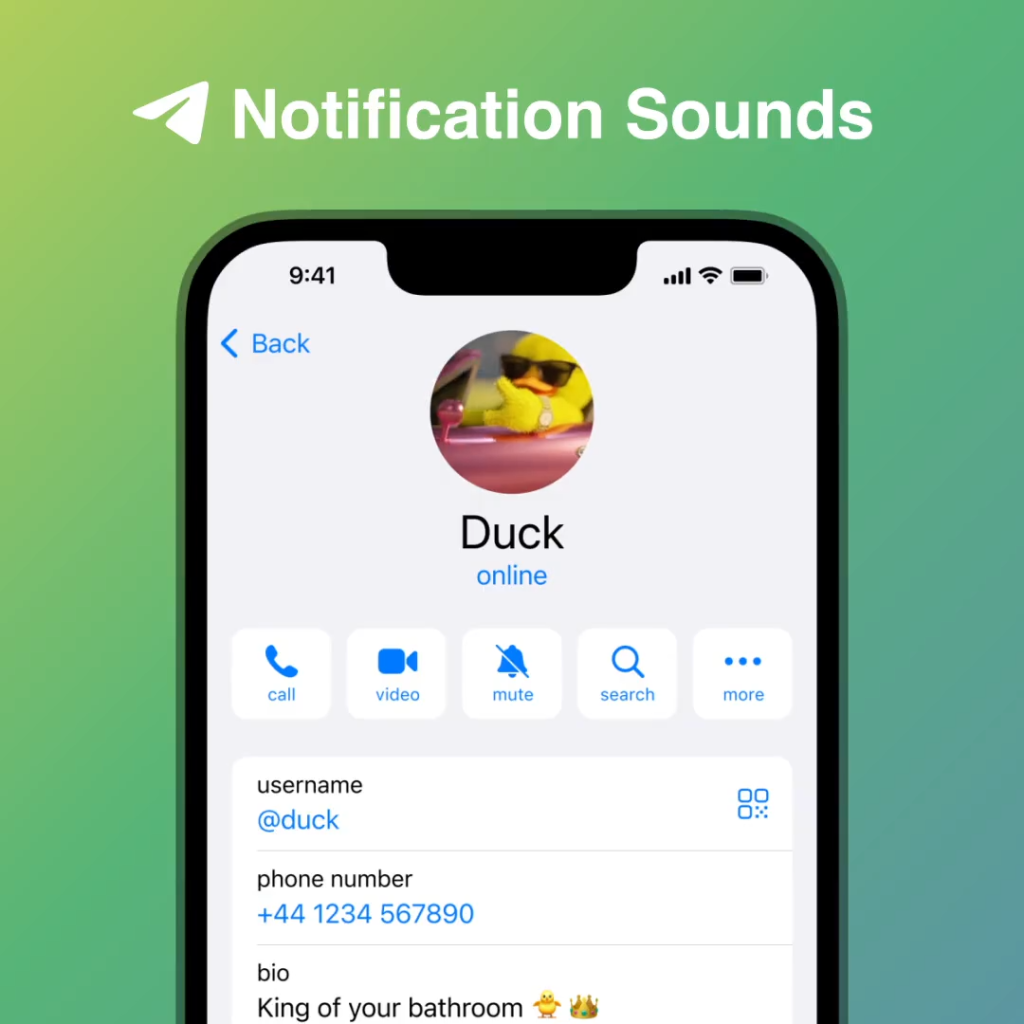
确认电话号码
检查输入的号码
确保你在 Telegram 登录页面输入的电话号码是正确的。如果电话号码输入错误,验证码将无法发送到正确的设备。
- 重新输入号码
- 在 Telegram 登录页面,仔细检查并重新输入你的电话号码。
- 确保没有错漏或多余的数字。
- 删除并重新输入
- 删除已输入的电话号码,然后重新输入,确保输入无误。
- 避免复制粘贴电话号码,因为可能会包含多余的空格或字符。
- 双重检查
- 仔细核对你输入的电话号码,与实际使用的号码进行对比,确保完全一致。
确认国际区号
输入电话号码时,确保你选择或输入了正确的国际区号。错误的区号会导致验证码发送到错误的号码。
- 选择正确的国际区号
- 在电话号码输入框旁边选择正确的国际区号。确保区号与你所在国家或地区匹配。
- 如果区号未显示或不正确,手动输入正确的国际区号。
- 核对区号和号码
- 确认区号与电话号码一起输入。例如,美国的区号是 +1,中国的区号是 +86。
- 确保区号和电话号码之间没有多余的空格或符号。
- 检查国家或地区设置
- 确保 Telegram 应用中的国家或地区设置正确,这会影响区号的自动选择。
- 在应用设置或登录页面上,选择或调整你的国家或地区,确保匹配你的电话号码。
检查应用通知
确保通知开启
为了确保你能及时收到 Telegram 发送的验证码通知,请确认 Telegram 应用的通知设置已正确开启。
- 打开设备设置
- 在你的设备上找到并打开“设置”应用。
- 找到应用通知设置
- 在设置菜单中,找到并点击“应用”或“应用管理”选项。
- 选择Telegram应用
- 在应用列表中找到并选择 Telegram 应用。
- 确保通知已开启
- 进入 Telegram 的应用详情页面,找到“通知”选项。
- 确保“允许通知”开关已打开。
- 检查所有通知类别,如消息通知、呼叫通知等,确保都已开启。
检查系统设置
除了应用内的通知设置,确保设备的系统通知设置也正确配置,以便 Telegram 能发送通知。
- 检查全局通知设置
- 在设备的“设置”菜单中,找到并点击“通知”选项。
- 确保全局通知设置已开启。
- 调整通知优先级
- 在“通知”设置中,找到 Telegram 应用。
- 确保 Telegram 的通知优先级设置为“高”或“紧急”,以确保通知及时显示。
- 勿扰模式设置
- 确保设备没有处于“勿扰模式”,因为这可能会屏蔽所有通知。
- 在“设置”中找到“勿扰模式”选项,确保其关闭,或将 Telegram 添加到允许通知的例外名单。
- 系统更新
- 确保你的设备操作系统是最新版本,系统更新可能包含通知功能的修复和改进。
- 在“设置”中找到“系统更新”或“软件更新”选项,检查并安装可用的更新。
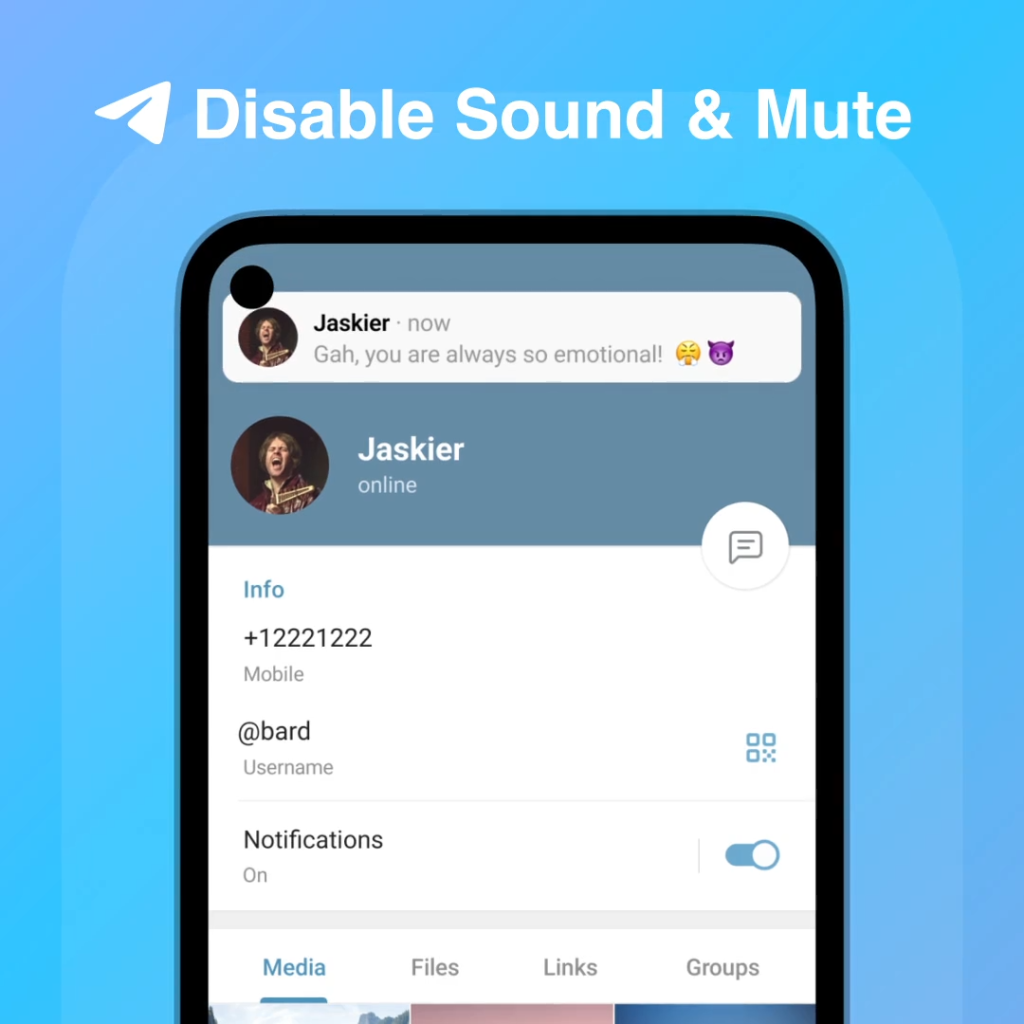
使用短信验证码
请求短信验证码
当你在 Telegram 中遇到接收验证码问题时,可以选择请求短信验证码。这是一种确保你能接收到验证码的替代方法。
- 打开 Telegram 应用
- 在你的设备上找到并打开 Telegram 应用。
- 输入手机号
- 在登录页面,输入与你的 Telegram 账户关联的手机号码。
- 选择发送方式
- 通常,Telegram 会默认发送应用内通知验证码。如果收不到验证码,等待一段时间后,界面上会出现请求短信验证码的选项。
- 点击“发送短信验证码”或类似选项。
- 等待接收短信
- 你将会收到一条包含验证码的短信。确保你的手机可以接收短信,信号良好且没有启用短信拦截功能。
验证短信发送
收到短信验证码后,按照以下步骤完成验证:
- 输入验证码
- 在 Telegram 登录页面的验证码输入框中,输入你收到的短信验证码。
- 确保输入正确无误,不要有多余的空格或字符。
- 确认登录
- 成功输入验证码后,Telegram 应用将自动登录到你的账户。
- 如果验证码输入错误,可以选择重新发送验证码,重复以上步骤。
- 检查短信设置
- 如果仍然未收到短信验证码,检查你的手机短信设置,确保没有阻止 Telegram 号码的短信。
- 进入手机的“设置”菜单,找到“短信”或“信息”选项,确保短信过滤功能关闭。
- 联系支持
- 如果多次尝试后仍无法收到短信验证码,建议联系 Telegram 支持团队,描述你的问题并提供相关信息。
- 访问 Telegram 的帮助中心或应用内的“帮助”选项,提交问题请求。
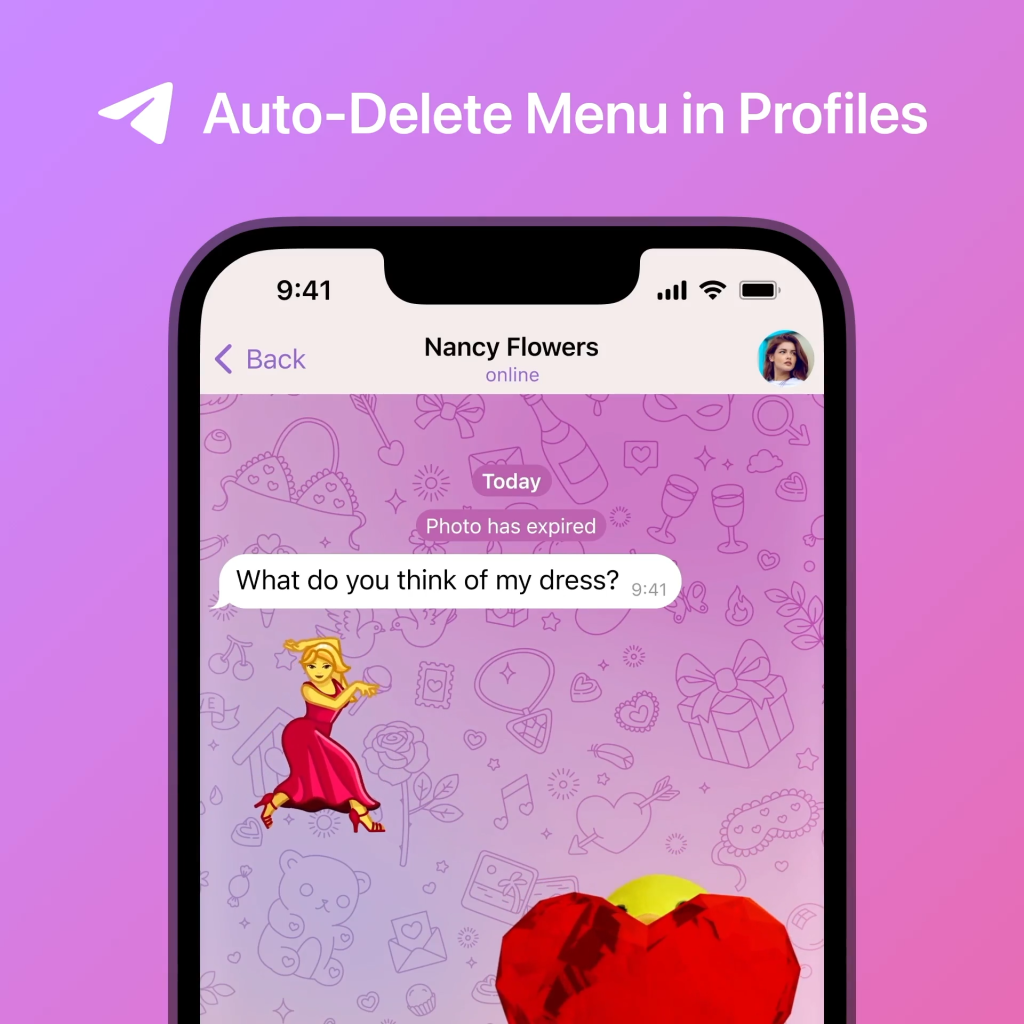
重新发送验证码
等待一段时间
在尝试登录 Telegram 时,如果你没有收到验证码,建议首先等待一段时间。验证码发送可能会有延迟,耐心等待几分钟后再尝试重新发送。
- 耐心等待
- 等待至少5-10分钟,以防验证码由于网络延迟或服务器繁忙而未及时送达。
- 检查网络连接
- 在等待期间,确保你的设备连接到稳定且信号强的网络。检查 Wi-Fi 或移动数据连接是否正常。
- 避免频繁请求
- 避免频繁请求重新发送验证码,因为这可能会触发安全机制,导致等待时间更长。
点击重新发送
如果等待一段时间后仍未收到验证码,可以选择重新发送验证码。以下是重新发送验证码的步骤:
- 打开 Telegram 应用
- 在你的设备上找到并打开 Telegram 应用。
- 输入手机号
- 在登录页面,输入与你的 Telegram 账户关联的手机号码。
- 请求重新发送
- 如果没有收到验证码,登录页面通常会显示“重新发送验证码”或类似选项。
- 点击“重新发送验证码”按钮。
- 等待验证码
- 再次等待几分钟,查看是否收到新的验证码。确保设备信号良好且未开启短信拦截功能。
- 输入验证码
- 收到验证码后,在登录页面输入验证码完成验证。
- 确保输入正确无误,验证码通常是6位数字。
- 多次尝试
- 如果多次尝试仍未成功,可以尝试切换到短信验证码。
- 在登录页面选择“发送短信验证码”选项,等待接收短信验证码。
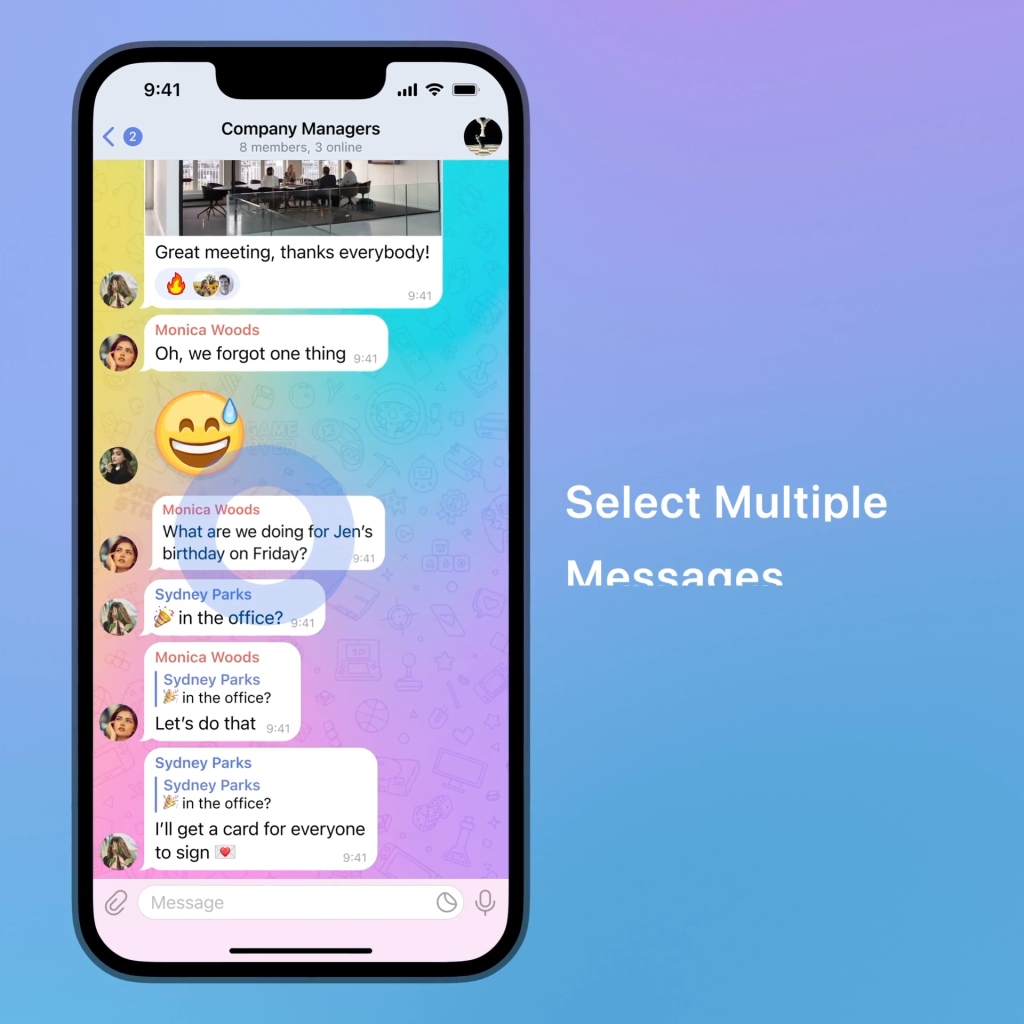
联系Telegram支持
提交问题描述
当你在 Telegram 登录过程中遇到问题时,联系 Telegram 支持团队可以帮助你解决。以下是提交问题描述的步骤:
- 打开应用
- 在你的设备上找到并打开 Telegram 应用。
- 进入设置
- 点击屏幕左上角的菜单图标(三条横线),或者在主界面右下角点击“设置”图标(齿轮图标)。
- 访问帮助中心
- 在设置页面,找到并点击“帮助”或“Ask a Question”选项,这将带你进入 Telegram 的帮助中心。
- 提交问题描述
- 在帮助中心页面,点击“Ask a Question”或“提交问题”按钮。
- 详细描述你遇到的问题,包括登录尝试次数过多、未收到验证码等具体情况。
- 提供与你的账户相关的详细信息,如电话号码、问题发生的时间等,以便支持团队更好地了解你的问题。
- 附加截图
- 如果可能,附加相关截图,展示你遇到的错误提示或问题界面,这将帮助支持团队更快地诊断问题。
等待支持回复
提交问题描述后,等待 Telegram 支持团队的回复。以下是一些建议:
- 耐心等待
- Telegram 支持团队通常会在几天内回复你的请求。耐心等待并定期检查你的电子邮件或 Telegram 应用内的消息。
- 检查电子邮件
- 支持团队可能会通过电子邮件联系你,确保检查你提交问题时使用的电子邮件地址的收件箱和垃圾邮件文件夹。
- 响应支持请求
- 如果支持团队需要更多信息或提供了解决方案,及时回复他们的邮件或消息,提供所需的额外信息或尝试建议的解决方案。
- 持续跟进
- 如果在一段时间内未收到回复,可以再次提交问题描述或通过其他渠道联系 Telegram 支持,确保你的问题得到解决。
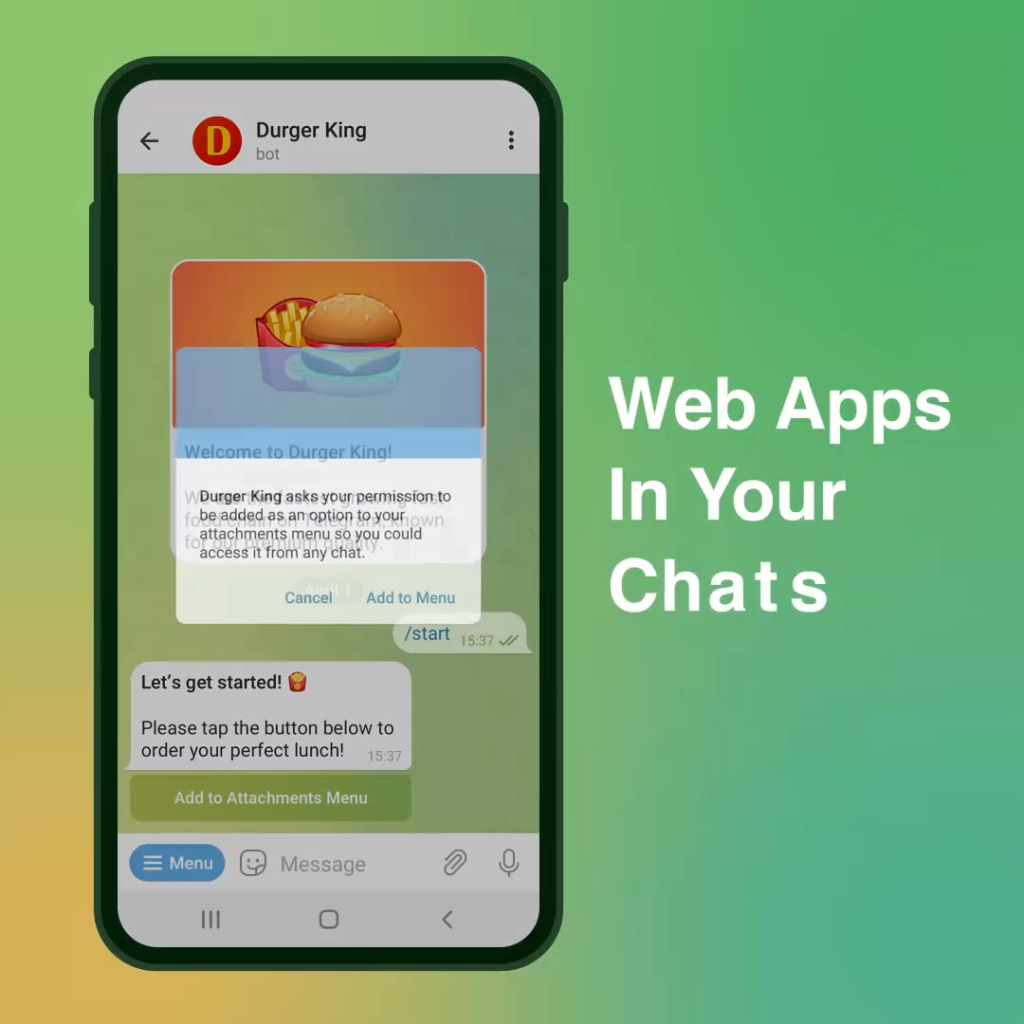
安全措施
启用双重验证
启用双重验证可以显著提高你 Telegram 账户的安全性,防止未经授权的访问。以下是启用双重验证的步骤:
- 打开应用
- 在你的设备上找到并打开 Telegram 应用。
- 进入设置
- 点击屏幕左上角的菜单图标(三条横线),或者在主界面右下角点击“设置”图标(齿轮图标)。
- 选择隐私和安全
- 在设置菜单中,向下滚动找到并点击“隐私和安全”选项。
- 启用双重验证
- 点击“双重验证”或“Two-Step Verification”选项。
- 点击“设置密码”或“Set Password”,输入一个强密码,并确认密码。
- 设置一个密码提示,以帮助你记住密码。
- 输入你的电子邮件地址,Telegram 将发送一个验证邮件到你的邮箱。
- 打开电子邮件,点击验证链接以完成设置。
- 完成设置
- 双重验证启用后,每次登录时除了输入验证码外,还需要输入你设置的密码,以确保账户安全。
更新联系方式
确保你的 Telegram 账户绑定了最新的联系方式,这样可以在需要时通过正确的渠道收到验证信息和通知。
- 检查绑定的电话号码
- 打开 Telegram 应用,进入设置页面,查看“隐私和安全”中的联系方式,确保绑定的是你当前使用的手机号码。
- 更新电话号码
- 如果需要更改绑定的电话号码,点击电话号码选项,按照提示输入新的电话号码并验证。
- 系统会发送验证码到新的手机号码,输入验证码完成绑定。
- 更新电子邮件地址
- 在启用双重验证时,确保输入一个你经常使用的电子邮件地址。
- 如果需要更新电子邮件地址,进入“双重验证”设置页面,找到电子邮件选项,输入新的电子邮件地址并验证。
- 定期检查和更新
- 定期检查你的联系方式,确保信息是最新的。如果你更换了电话号码或电子邮件地址,及时更新 Telegram 账户中的相关信息。